Heim >häufiges Problem >So fügen Sie Ihrem Xbox-Konto eine Kreditkarte hinzu
So fügen Sie Ihrem Xbox-Konto eine Kreditkarte hinzu
- PHPznach vorne
- 2023-04-16 23:07:052803Durchsuche
Microsoft Xbox unterstützt eine große Anzahl von Spielen auf seiner Plattform und hat Millionen von Fans auf der ganzen Welt. Die Xbox-Plattform kann das Spielen wirklich süchtig machen. Spieler können wählen, ob sie mehrere Spiele kaufen oder den Xbox Game Pass verwenden möchten. Je nachdem, welches Spiel Sie spielen, sind auch In-Game-Käufe möglich, um auf coole Funktionen wie neue Missionen, neue Waffen oder neue Autos zuzugreifen. Xbox unterstützt eine Vielzahl von Zahlungsmethoden, darunter Kreditkarten (einschließlich Prepaid-Kreditkarten), Debitkarten, Paypal und mehr. Die Verfügbarkeit der Debitkarten- und Paypal-Option hängt auch vom Land ab. Zusammenfassend lässt sich sagen, dass Sie gerade eine neue Kreditkarte erhalten haben und diese Ihrem Xbox-Konto hinzufügen möchten, damit Sie neue Spiele und Xbox Pass kaufen können. Dieser Artikel zeigt Ihnen, wie das geht.
Fügen Sie eine Kreditkarte zu Ihrem Xbox-Konto hinzu
Schritt 1: Drücken Sie die Xbox-Taste auf Ihrem Controller.
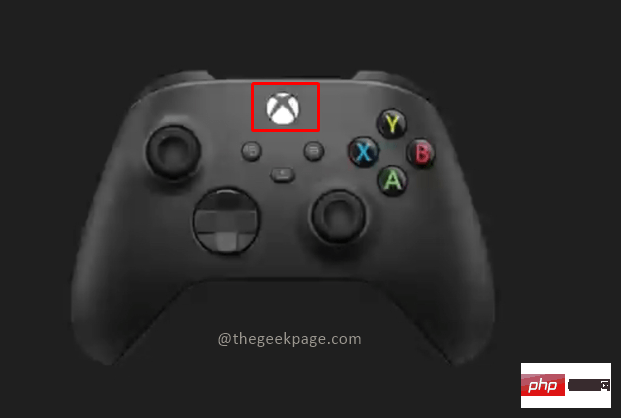
Schritt 2: Gehen Sie zu Profile und Systeme und wählen Sie #🎜🎜 #einrichten.

Konto“ nach unten auswählen „Zahlung & Abrechnung“.
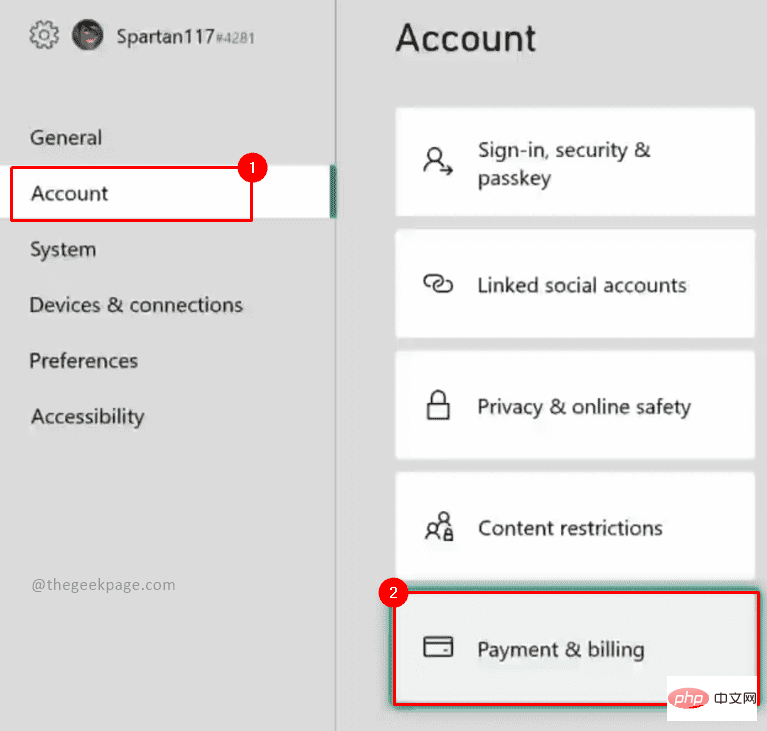
Zahlungsoptionen müssen Sie Hinzufügen auswählen Zahlungsmöglichkeiten.
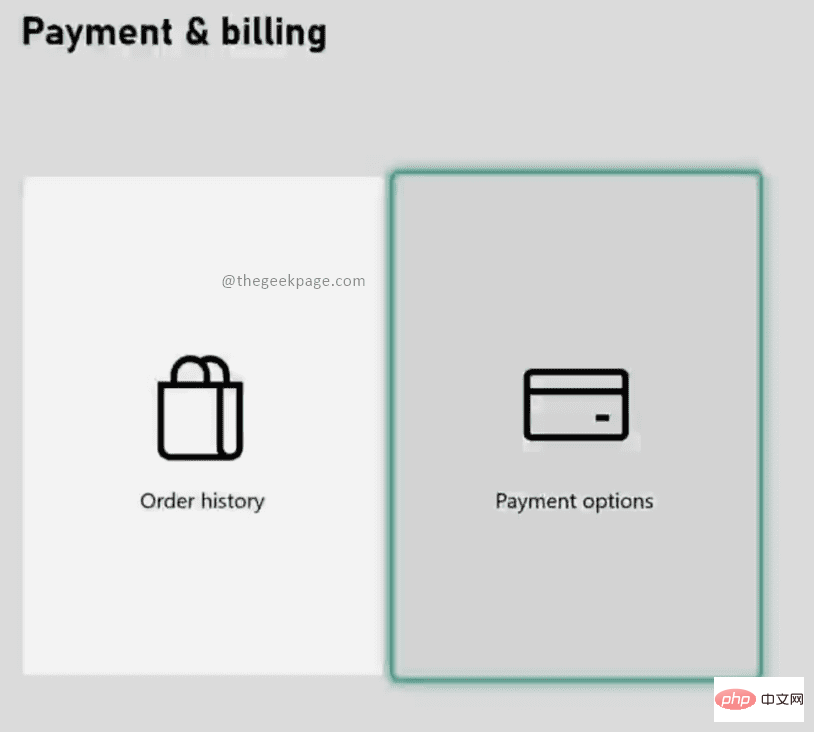
Hinweis: Sie können Einkäufe, die per Kreditkarte getätigt wurden, auch im Abschnitt „Bestellverlauf “ einsehen.
Schritt 5: Wählen Sie auf der SeiteZahlungsoptionen auswählen, um hinzuzufügen die Option Kredit-/Debitkarte aus.
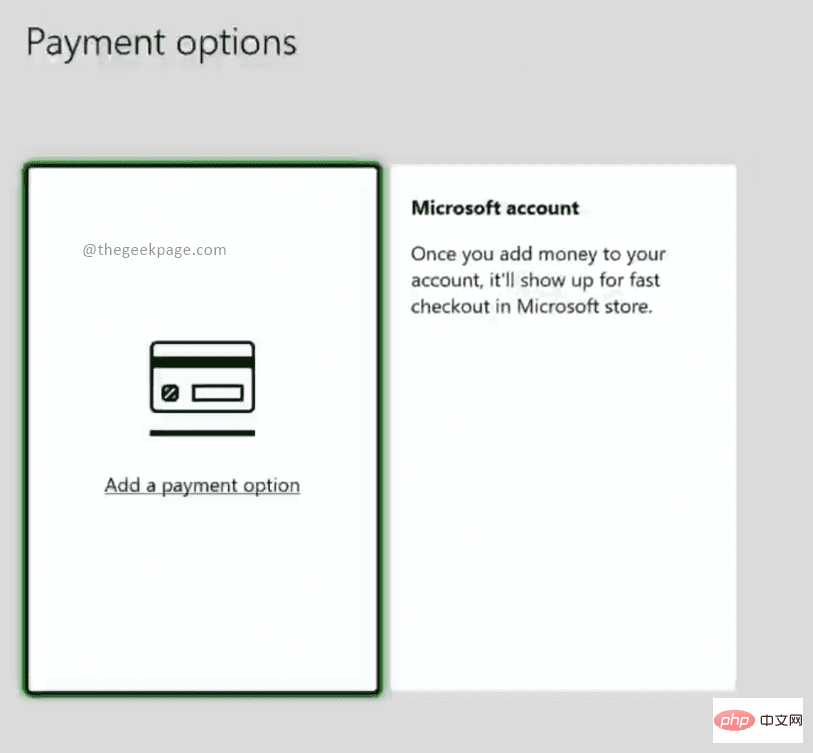
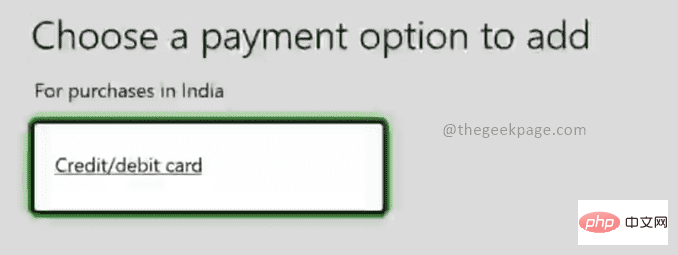
Hinweis : Außer für Kreditkarten und Debitkarten ( (z. B. Zusätzlich zu einem Paypal-Konto oder in einigen Ländern sogar Ihrem Mobiltelefon stehen verschiedene Zahlungsoptionen zur Verfügung.) Für dieses Beispiel geben wir die Kreditkartendaten ein.
Schritt 6: Auf der nächsten Seite werden Sie nach Ihren Kredit-/Debitkartendaten gefragt. Bitte geben Sie den auf der Karte genanntenNamen des Karteninhabers in das Feld ein und wählen Sie als Nächstes aus.
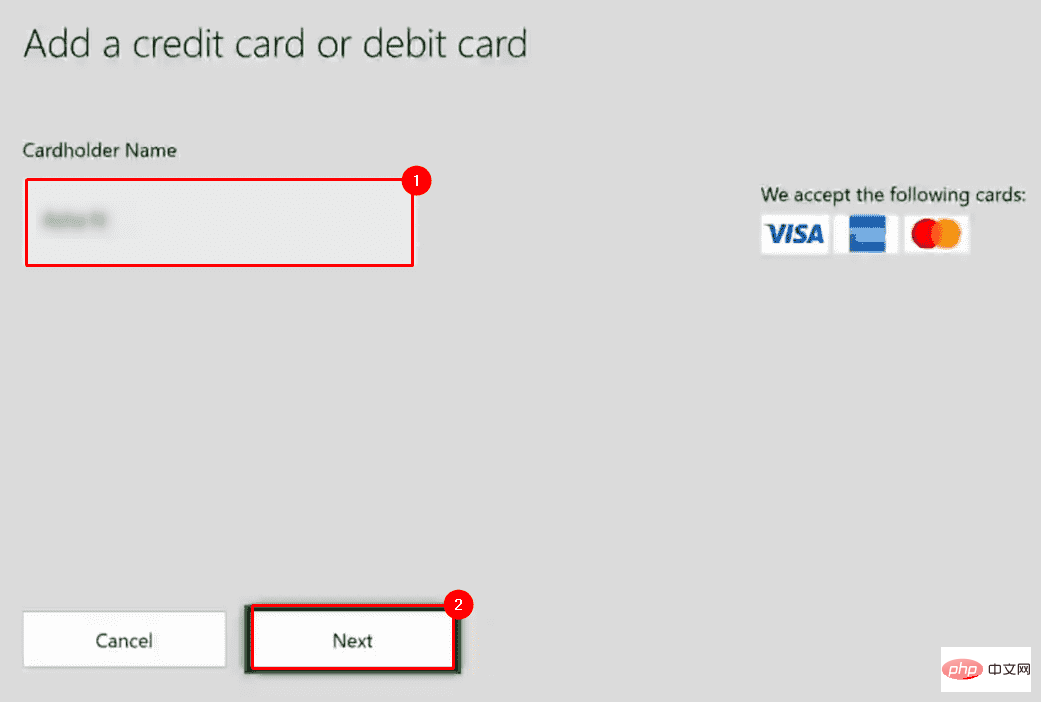
wählen Sie # 🎜🎜#Nächster Schritt.
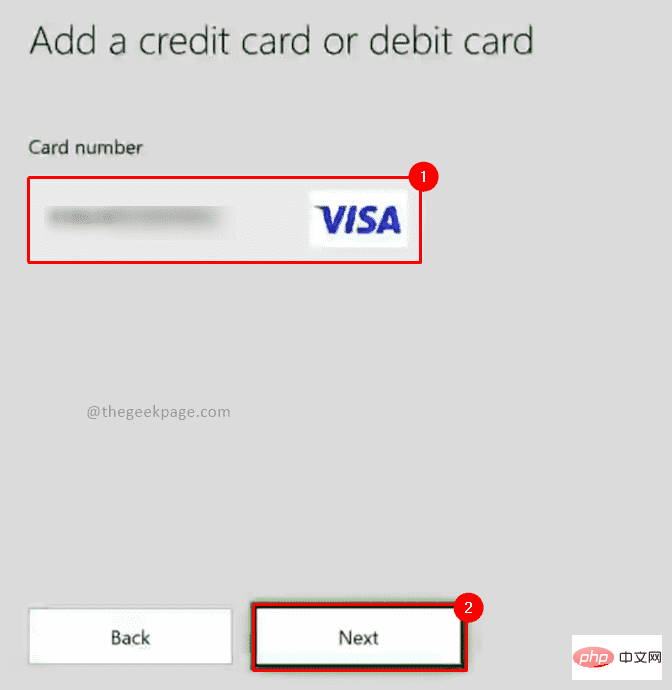 Schritt 8: Geben Sie auf der nächsten Seite
Schritt 8: Geben Sie auf der nächsten Seite
und #🎜 in die auf der Karte angegebenen Felder ein. Ablaufmonat und Jahr im Format 🎜#YY. Wenn Sie fertig sind, wählen Sie Nächster Schritt.
Schritt 9: Auf der nächsten Seite werden Sie nach CVV-Details gefragt. Bitte geben Sie die in der Karte genannte Nummer ein und wählen Sie 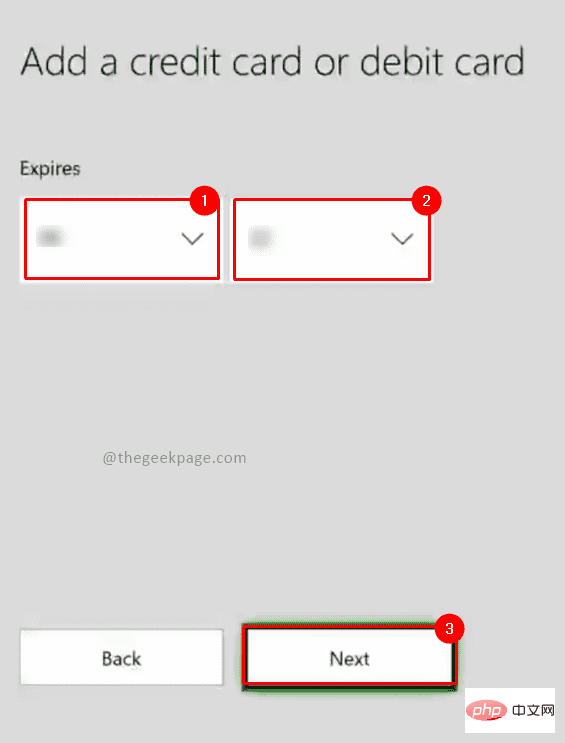 Weiter
Weiter
Schritt 10: Auf der nächsten Seite müssen Sie nun 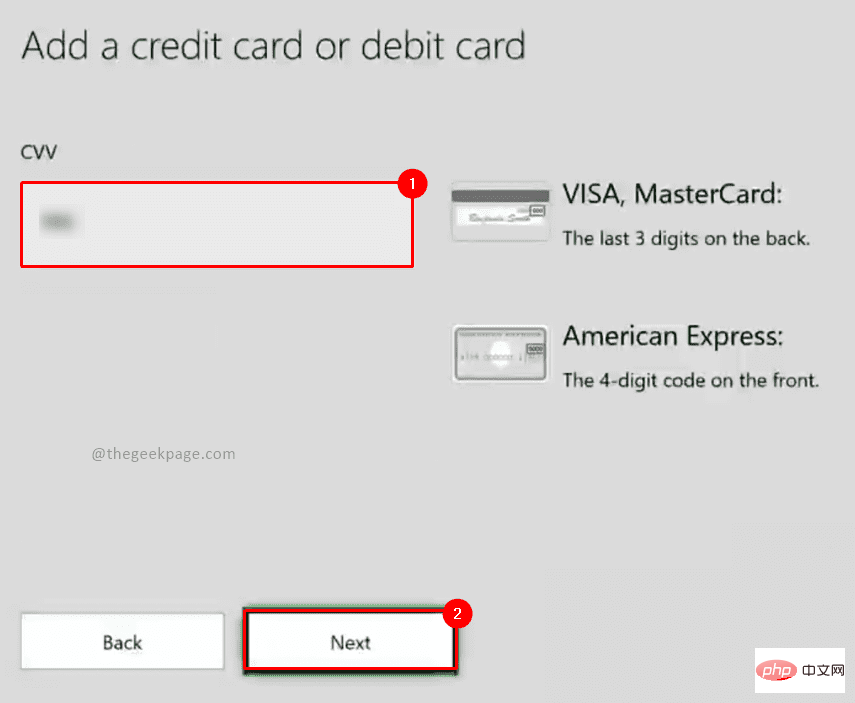 Adresszeile 1 in das Feld eingeben und
Adresszeile 1 in das Feld eingeben und
Hinweis 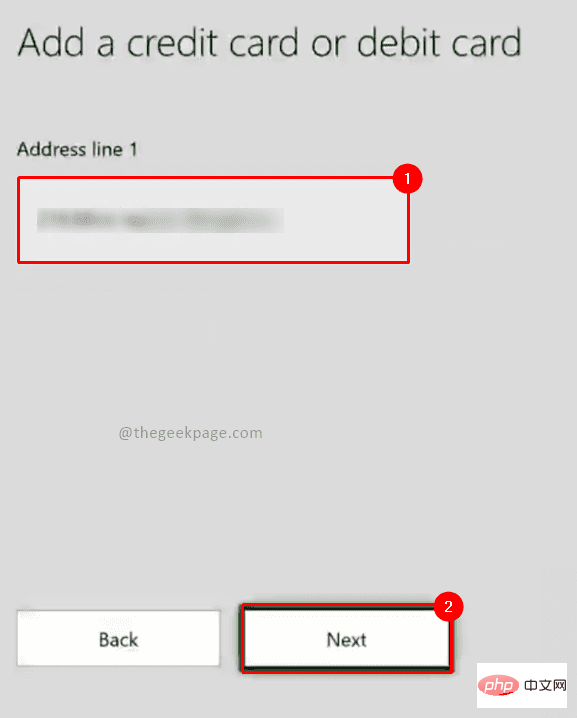 :
:
und Adresszeile 3 ist optional. Sie können es eingeben oder einfach Weiter drücken.
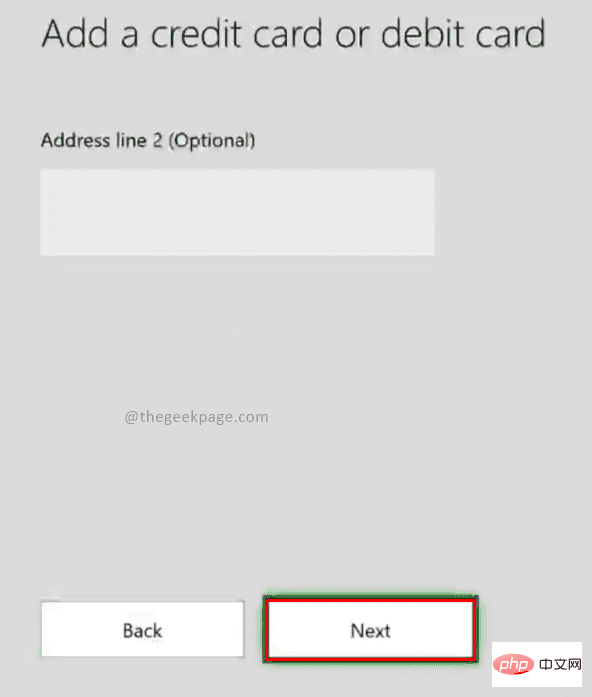
Stadtnamen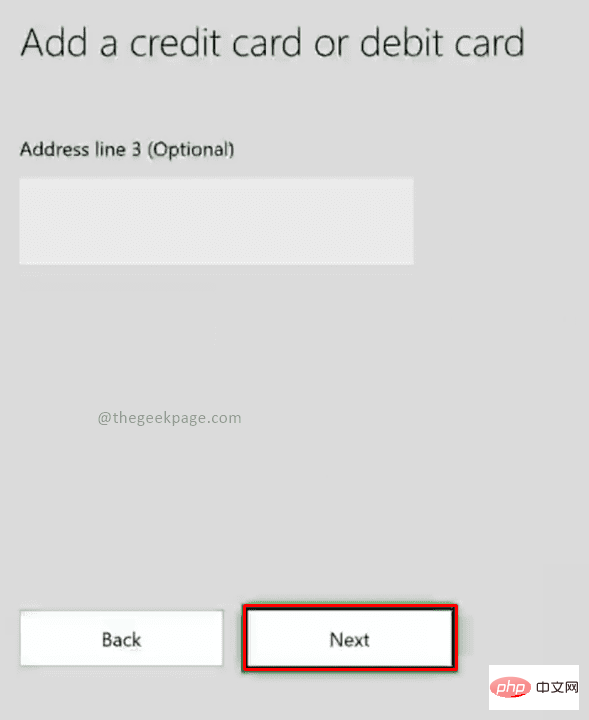 ein und wählen Sie # 🎜 🎜#Nächster Schritt.
ein und wählen Sie # 🎜 🎜#Nächster Schritt.
Schritt 12: Wählen Sie den
Bundesstaat aus und klicken Sie auf 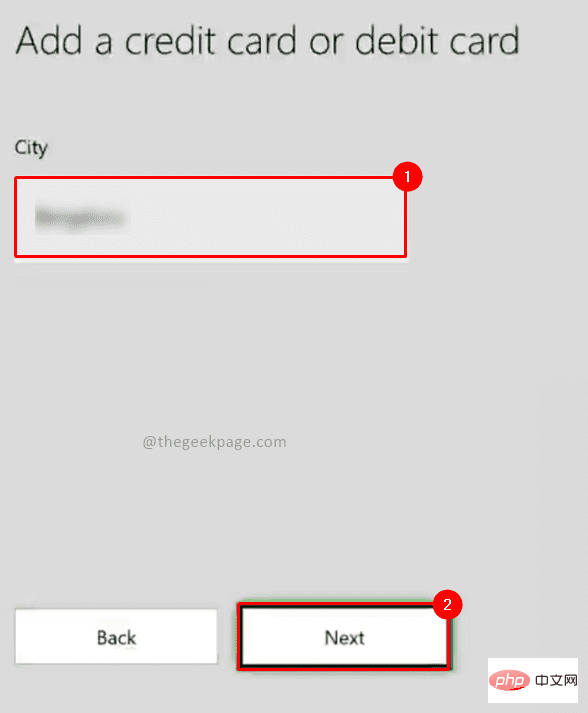 Weiter.
Weiter.
Schritt 13: Geben Sie
Postleitzahl ein und wählen Sie  Weiter.
Weiter.
Schritt 14: In
Überprüfen Sie Ihre Informationen,Sie können wählen, ob Sie noch einmal überprüfen möchten, was Sie haben in Details, die in den vorherigen Schritten eingegeben wurden. Wenn Sie fertig sind, klicken Sie auf 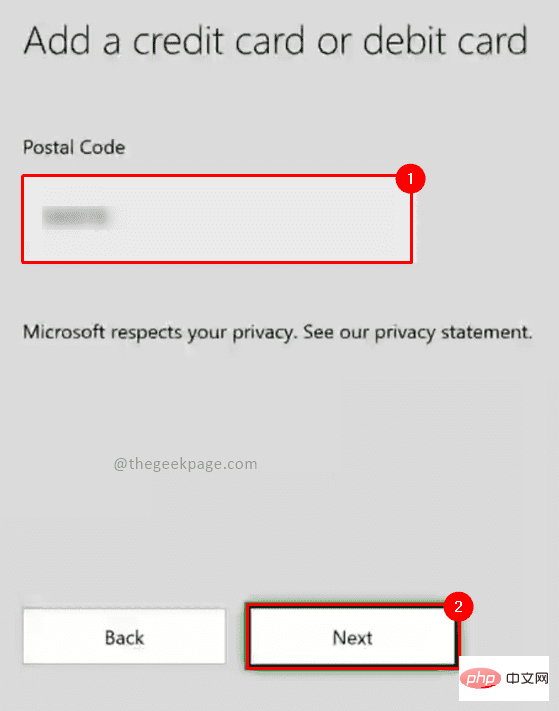 , um
, um
HINWEIS
: Stellen Sie sicher, dass die gemäß Ihrer Karte eingegebenen Daten korrekt sind. Wenn Sie Änderungen vornehmen möchten, können Sie die Informationen auf der Seite „Zahlungsoptionen“ bearbeiten, um die eingegebenen Details zu bearbeiten. 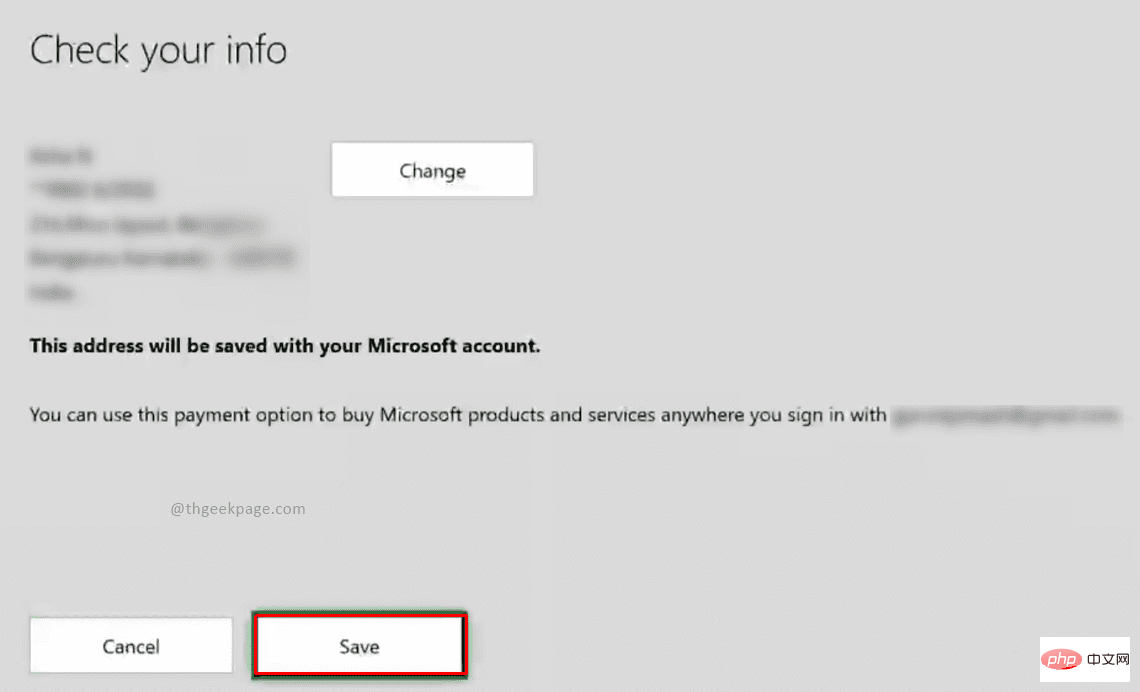
Das obige ist der detaillierte Inhalt vonSo fügen Sie Ihrem Xbox-Konto eine Kreditkarte hinzu. Für weitere Informationen folgen Sie bitte anderen verwandten Artikeln auf der PHP chinesischen Website!

